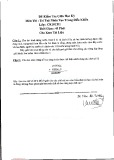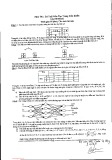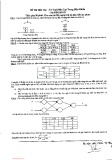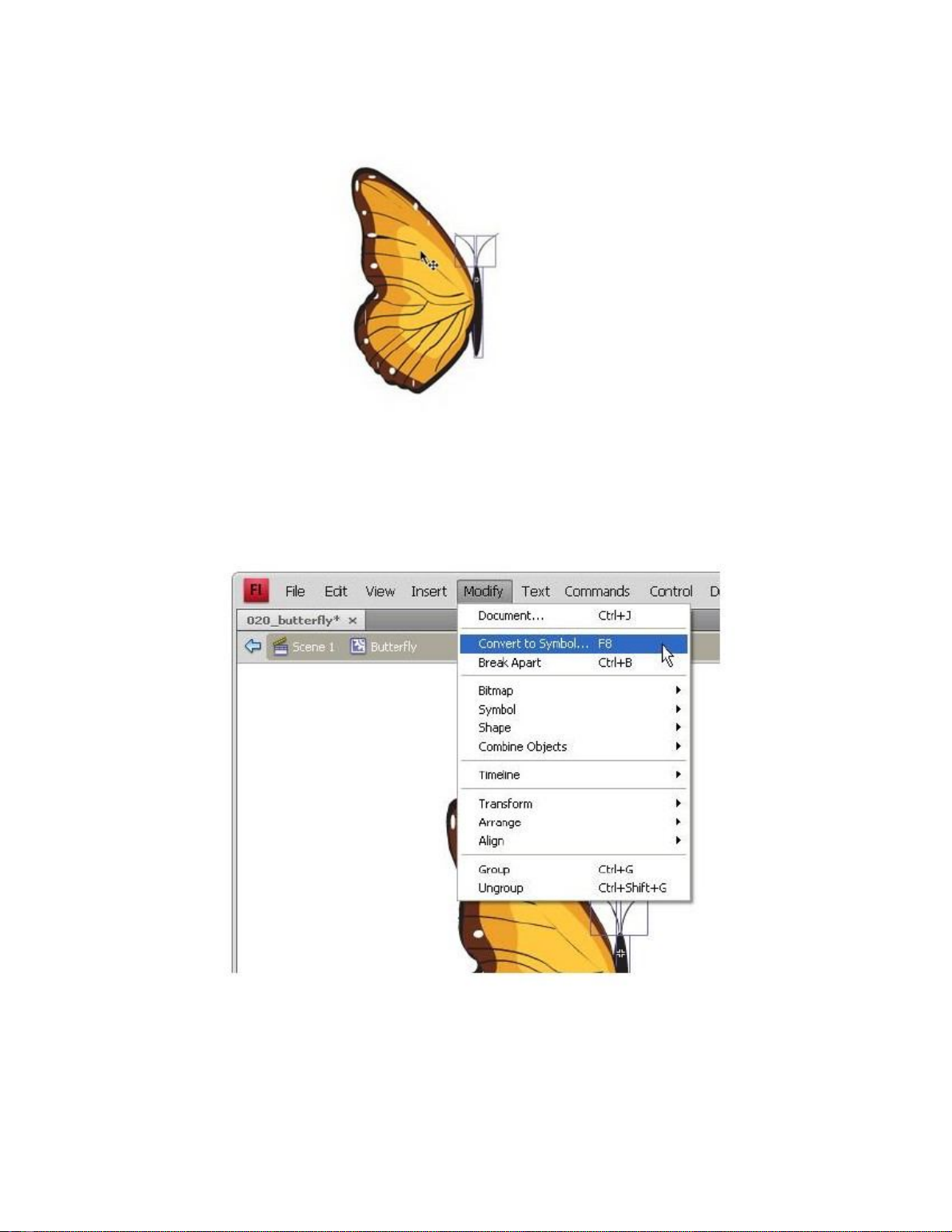
Giáo trình Flash cs4 – sưu tầm từ website: www.tuoitre.vn
7.7
B
ạn
s
ẽ
chuy
ển
râu
và
thân
bư
ớm
sang
symbol.
Ch
ọn
Modify
>
Convert
to
Symbol…
t
ừ
menu
(Ho
ặc
phím
t
ắt
F8):
7.8
Ở
h
ộp
tho
ại
Convert
to
Symbol,
b
ạn
đi
ền
body
vào
ô
Name,
ch
ọn
Type
là
Movie
Clip,
Registration
ở
gi
ữa,
k
ế
đ
ến
b
ấm
vào
Library
root
đ
ể
ch
ọn
Folder
ch
ứa
symbol
này
trong
Library
:
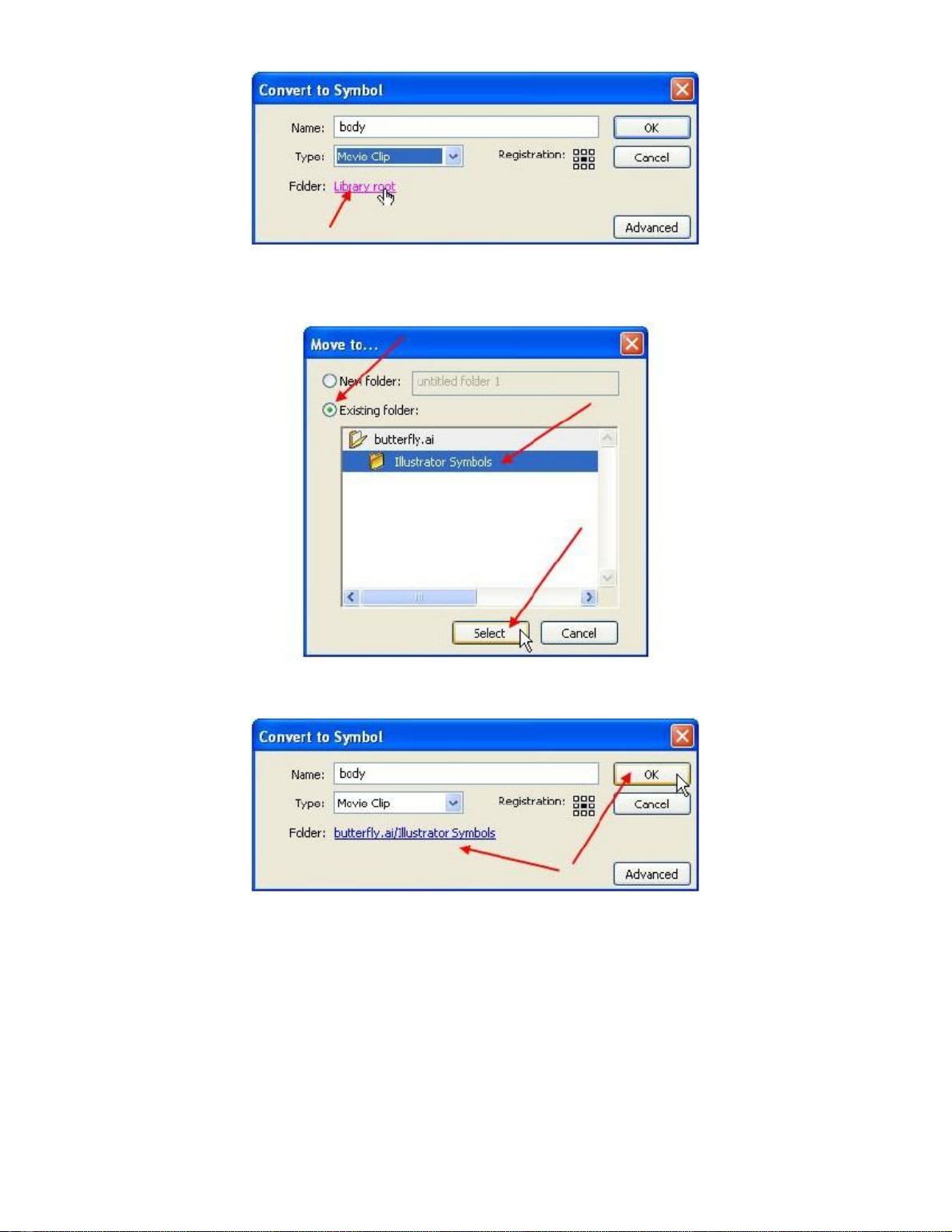
Giáo trình Flash cs4 – sưu tầm từ website: www.tuoitre.vn
7.9
Ở
h
ộp
tho
ại
Move
to…
B
ấm
vào
nút
Existing
folder,
k
ế
đ
ến
ch
ọn
folder
Illustrator
Symbols
và
b
ấm
nút
Select:
7.10
M
ục
Folder
đư
ợc
c
ập
nh
ật
đư
ờng
d
ẫn
m
ới,
b
ấm
OK:
7.11
Ti
ếp
theo
b
ạn
s
ẽ
chuy
ển
cánh
bư
ớm
thành
symbol.
B
ấm
ch
ọn
cánh
bư
ớm:
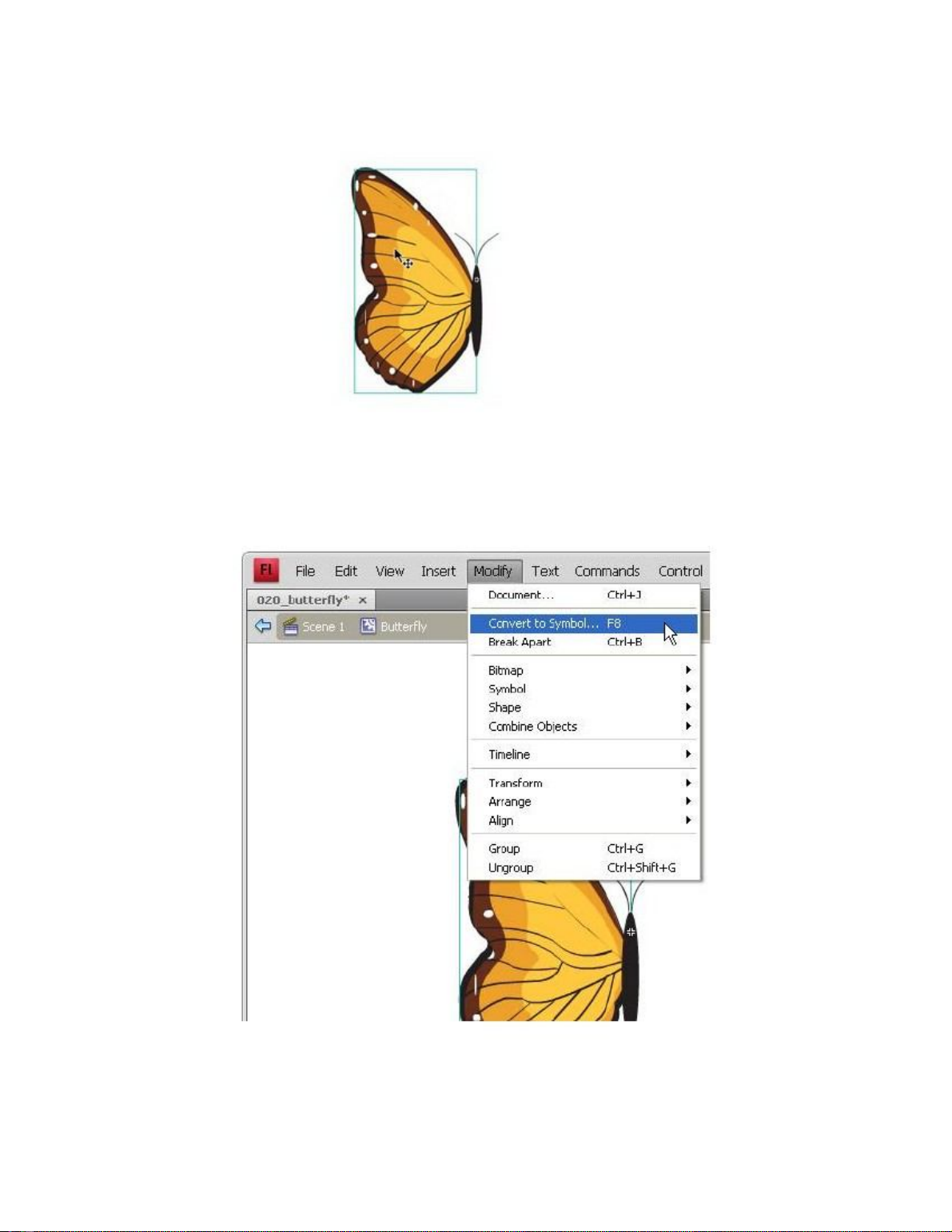
Giáo trình Flash cs4 – sưu tầm từ website: www.tuoitre.vn
7.12
Ch
ọn
Modify
>
Convert
to
Symbol…
t
ừ
menu
(Ho
ặc
phím
t
ắt
F8):
7.13
Ở
h
ộp
tho
ại
Convert
to
Symbol,
b
ạn
đi
ền
wing
vào
ô
Name,
ch
ọn
Type
là
Movie
Clip,
Registration
ở
gi
ữa,
ch
ọn
Folder
gi
ống
bư
ớc
trên
và
b
ấm
OK:
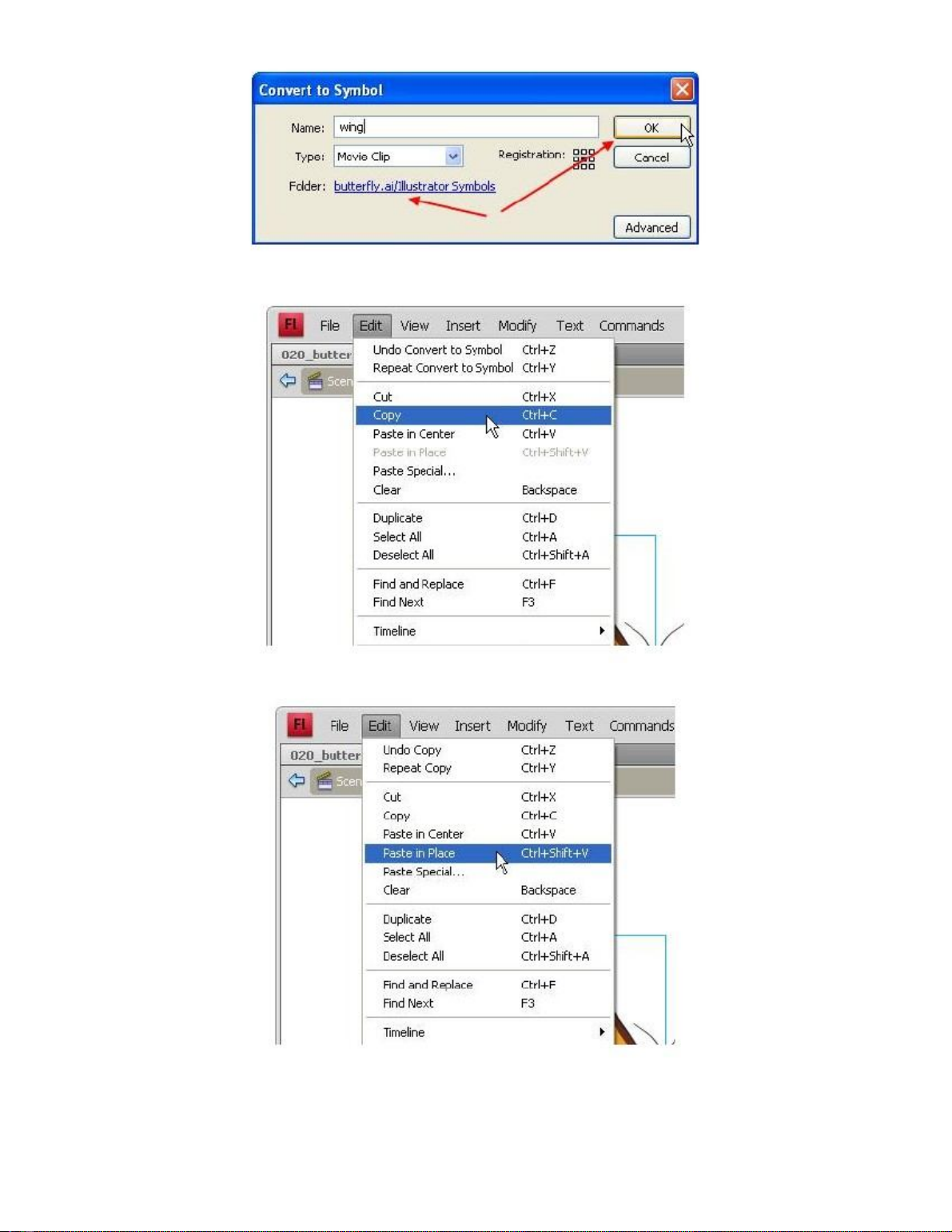
Giáo trình Flash cs4 – sưu tầm từ website: www.tuoitre.vn
7
.
1
4
B
ạ
n
s
ẽ
c
o
p
y
m
ộ
t
c
á
n
h
b
ư
ớ
m
đ
ể
c
h
u
y
ể
n
s
a
n
g
p
h
ả
i
.
C
h
ọ
n
E
d
i
t
>
C
o
p
y
t
ừ
m
e
n
u
(
H
o
ặ
c
p
h
í
m
t
ắ
t
C
t
r
l
+
C
)
:
:
7
.
1
5
C
h
ọ
n
E
d
i
t
>
P
a
s
t
e
i
n
P
l
a
c
e
(
H
o
ặ
c
p
h
í
m
t
ắ
t
C
t
r
l
+
S
h
i
f
t
+
V
)
:
7
.
1
6
B
ạ
n
t
h
u
đ
ư
ợ
c
c
á
n
h
b
ư
ớ
m
t
h
ứ
h
a
i
n
ằ
m
t
r
ù
n
g
c
á
n
h
t
h
ứ
n
h
ấ
t
.
B
ạ
n
s
ẽ
l
ậ
t
n
g
a
n
g
c
á
n
h
b
ư
ớ
m
c
h
o
đ
ố
i
x
ứ
n
g
v
à
d
i
c
h
u
y
ể
n
s
a
n
g
p
h
ả
i
.
C
h
ọ
n
M
o
d
i
f
y
>
T
r
a
n
s
f
o
r
m
>
F
l
i
p
H
o
r
i
z
o
n
t
a
l
t
ừ
m
e
n
u
:
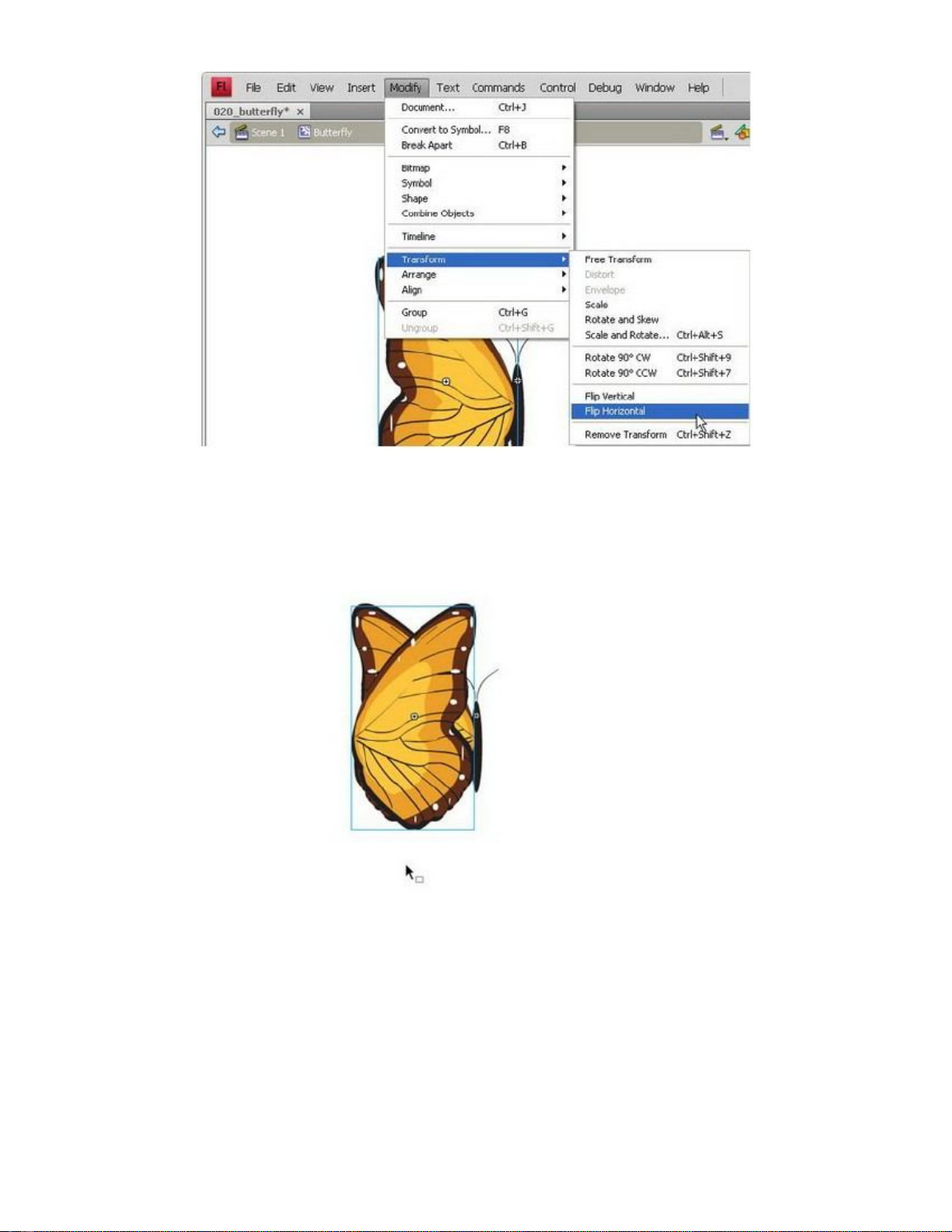
Giáo trình Flash cs4 – sưu tầm từ website: www.tuoitre.vn
B
ạ
n
t
h
u
đ
ư
ợ
c
h
a
i
c
á
n
h
b
ư
ớ
m
đ
ố
i
x
ứ
n
g
n
ằ
m
c
h
ồ
n
g
l
ê
n
n
h
a
u
:
7
.
1
7
B
ạ
n
d
ù
n
g
p
h
í
m
m
ũ
i
t
ê
n
d
i
c
h
u
y
ể
n
c
á
n
h
b
ư
ớ
m
s
a
n
g
p
h
ả
i
(
G
i
ữ
p
h
í
m
S
h
i
f
t
đ
ể
d
i
c
h
u
y
ể
n
m
ỗ
i
l
ầ
n
1
0
p
i
x
e
l
)
:






![Đề cương ôn tập Trí tuệ nhân tạo trong kinh doanh [mới nhất]](https://cdn.tailieu.vn/images/document/thumbnail/2025/20250910/kimphuong1001/135x160/47221757561363.jpg)